ps把人物照片变素描图方法
发布时间:2017-04-21 17:43
用ps来制作素描图,效果很好。你想知道怎样用ps把人物照片变素描图吗?今天跟着小编一起学习ps把人物照片变素描图方法,希望对你有帮助。
ps把人物照片变素描图方法
第一步:打开要做效果的图片,按下快捷键“Ctrl+Shift+U”,把它转换成黑白颜色。


第二步:使用“ctrl+j”键,拷贝当前图层。按下快捷键“Ctrl+I”,将副本图层转换成负片效果。

第三步:将新建的图层下拉菜单选为“颜色减淡”。如下图所示


第四步:在“滤镜”菜单下选择“模糊→高斯模糊”,模糊半径值可根据你需要的素描线条粗细深浅来设置。完成之后可做相应的调整最后达到满意效果。
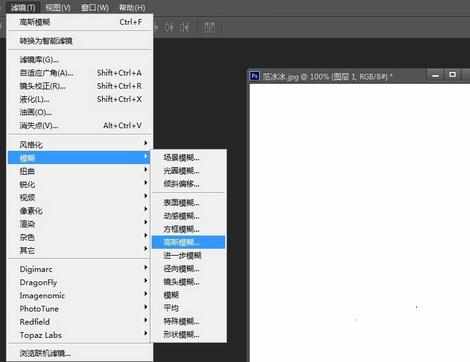


ps把人物照片变素描图方法的评论条评论